Ин рло често су се Андроид корисници сусретали са грешкама 941 или Гоогле Плаи тржиште не ради, не покреће се, све време лети итд. Размислите како да се то реши Проблем је у детаљним упутствима.

Зашто Плаи Маркет не ради?
Најчешће рушење и проблеми са Гоогле Плаи-ом Тржиште је: технички проблеми на самој услузи, константни Грешке у раду, апликација се стално руши и не ради. ВОвај чланак представља неколико решења за исправљање података. грешке. Такође препоручујемо чланак на ову тему:
- Шта значе грешке у Гоогле Плаи продавници?
- Пријавите се за Гоогле Плаи продавницу
Гоогле Плаи не ради – како то поправити?
- Поново покрените Андроид
Прво што треба учинити је поново покренути уређај. То често може да реши проблем везан за Гоогле Плаи, али такође такође ако се систем успори или замрзне. Ако то није помогло Да бисте решили проблем, погледајте следећи одломак.
- Ресетујте Гоогле Плаи Маркет
- Идите на подешавања.
- Отворите „Апликације“ или „Менаџер апликација“.
- На листи пронађите Гоогле Плаи продавницу и кликните на њу.
- У прозору поставки апликације изаберите „Обриши податке“ и „Цлеар Цацхе“.
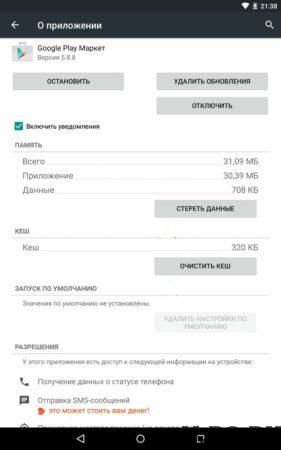
- Деинсталирајте Гоогле Плаи Маркет Упдатес
Поновите 3 корака из тачке 2, само сада кликните на “Деинсталирајте исправке.” Ово ће вратити Плаи Маркет на иницијално стање у време инсталације.
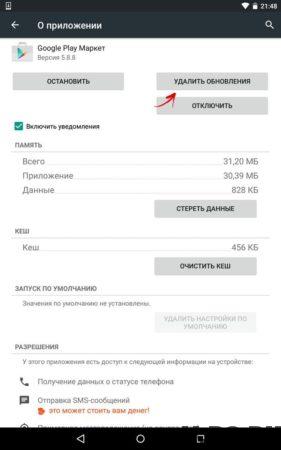
- Ресетујте апликацију Гоогле Плаи услуге
Идите на подешавања, отворите „Апликације“ и пронађите на листи „Гоогле Плаи услуге.“ Отворите га и такође обришите кеш меморију и податке.
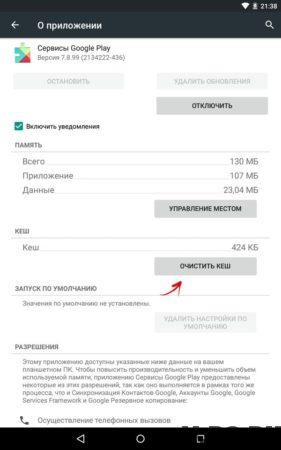
- Избришите податке из предмеморије и оквира Гоогле услуга
Идите на „Подешавања“ → „Апликације“ → картицу „Све“. Изаберите „Оквир Гоогле услуга“. Кликните на Обриши дата “и” Цлеар цацхе “.
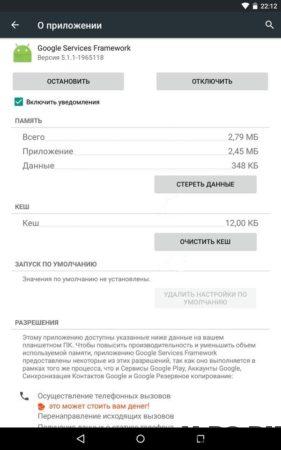
- Гоогле налози су онемогућени
Идите на „Подешавања“ → „Апликације“ → картицу „Све“. Изаберите „Гоогле налози“. Ако ова апликација буде онемогућено, омогућите.
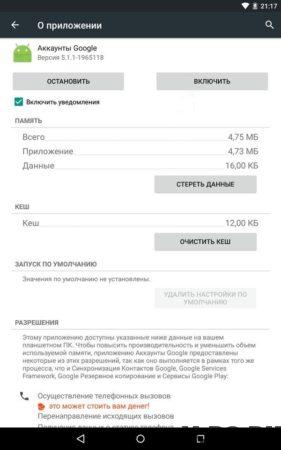
- Укључите Менаџер преузимања
У одјељку с апликацијама идите на картицу “Све” и отворите „Менаџер преузимања“. Ако је онемогућено, Кликните на „Омогући“.
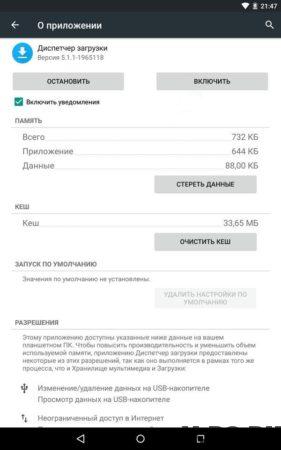
- Избришите свој Гоогле налог и вратите га.
Направите резервну копију својих података и у тачки 6. изаберите „Избриши налог“.
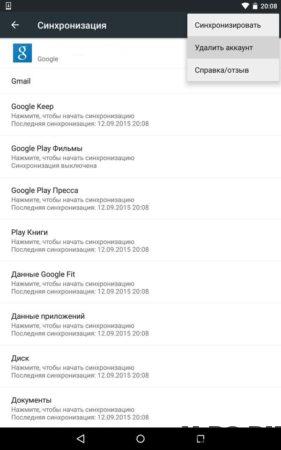
- Апликације које блокирају Гоогле Плаи Маркет
Неке апликације могу блокирати Плаи Маркет. На пример, чувена апликација Фреедом, омогућава вам да бесплатно купујете унутар игара и програма, може да омета нормалан рад Гоогле продавнице апликација.
- Подесите хост датотеку
Ако имате инсталирану апликацију Фреедом, онда ово за вас. Ова метода захтева коренска права. За Прво искључите апликацију Фреедом (у менију програма, “Заустави”), а тек онда је обришите. Након тога инсталирајте Роот Екплорер апликација или дајте роот приступ ЕС Екплорер. Затим пронађите пут / систем / етц / хост датотеку, отворите је уређивачем текста и оставите само овај ред (ако не, напишите га):
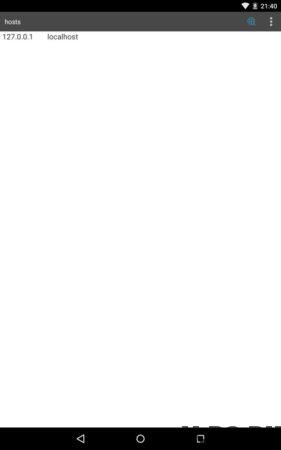
- Ресетовање (Хард Ресет) Андроид
Ово је најрадикалнија метода са које ћете избрисати све податке интерно складиштење. Подаци на меморијској картици остају нетакнут.
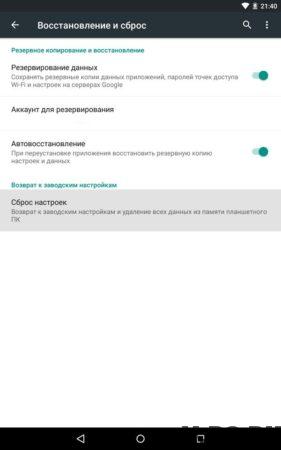
Ова метода ће вам дефинитивно помоћи, најважнија ствар пре ње користећи креирање резервне копије система. На прву Приликом покретања можете да вратите све податке из резервне копије.
- Проверите интернет везу
Проверите мрежну везу. Ако не отворите ниједну сајту у прегледачу, поново покрените рутер и конфигуришите везу са интернет.
- Подесите тачно време (грешка „Веза недостаје “)
Подесите тачно време и тачно наведите временску зону. Је боље само синхронизујте ова подешавања са мрежом. Да бисте то урадили, идите на “Подешавања” → “Датум и време” и потврдите избор поред ставки Датум и време мреже и временска зона мреже.
